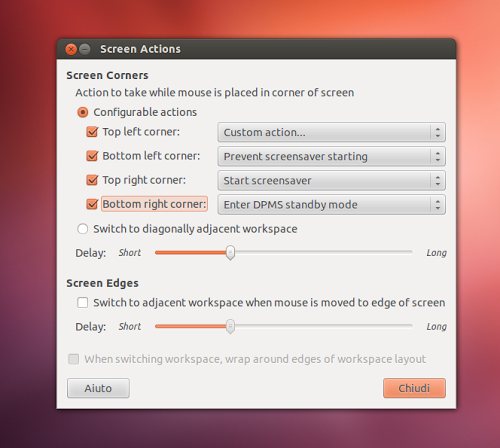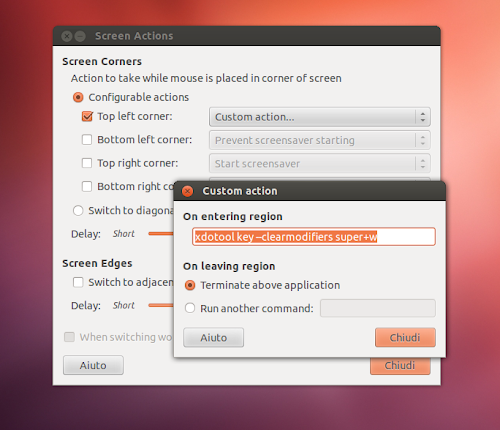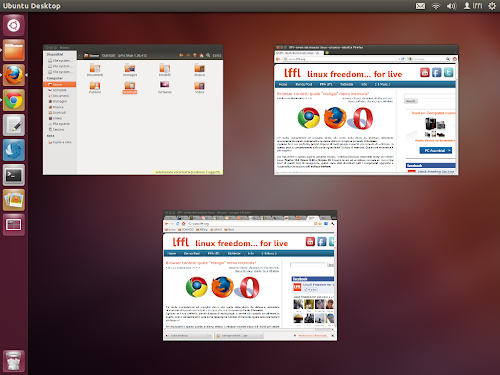Il team Gnome con l’avvento di Gnome Shell ha inserito di default l’accesso alla panoramica delle attività sia cliccando sul tasto Attività nel pannello oppure spostando il mouse nell’angolo superiore sinistro funzionalità detta anche Hot Corner.
Su Unity in Ubuntu non è presente questa funzionalità per accedere per esempio ad alcuni effetti di Compiz possiamo utilizzare le scorciatoie da tastiera come ad esempio cliccando su Super+W avremo la visualizzazione in Compiz Scala simile ad Expose per Mac OsX ecc.
Se non vogliamo utilizzare le scorciatoie da tastiera per accedere ad alcune funzionalità di Compiz oppure per velocizzare l’avvio di un’applicazione ecc possiamo utilizzare l’Hot Corner attraverso una semplice applicazione denominata Brightside.
Brightside è un’applicazione con la quale possiamo assegnare delle azioni personalizzabili quando il cursore del mouse rimane fermo in un angolo dello schermo.
Con Brightside possiamo ad esempio aumentare o diminuire il volume sospendere o riavviare il pc, avviare o terminare un’applicazione applicazione e molto altro ancora. Con Brighside possiamo anche passare da uno spazi di lavoro all’altro semplicemente spostando il cursore in un bordo del desktop.
Brighside è un tool già presente nei repository ufficiali delle principali distribuzioni Linux per installarlo per esempio su Ubuntu basta digitare da terminale:
sudo apt-get install brightside
Una volta installato, non troveremo alcun collegamento nel menu per avviare Brightside basta cliccare ALT + F2 e digitiamo:
brightside-properties
per accedere alle preferenze dell’applicazione.
Una volta configurato per avviare Brightside basta cliccare in ALT + F2 e digitare:
brightside
se vogliamo avere Brightside già attivo avvio basta andare in applicazioni d’avvio clicchiamo su aggiungi e in comando digitiamo brightside.
Se vogliamo avere l’effetto Compiz Scale attraverso l’hot corner per prima cosa installiamo xdotool
sudo apt-get install xdotool
a questo punto avviamo le preferenze di Brightside e da custom action inseriamo:
xdotool key –clearmodifiers super+w
come da immagine sotto e clicchiamo su chiudi.
Una volta attiva Brightside semplicemente andando con il cursore sull’angolo del nostro desktop avremo l’effetto Compiz Scale come da immagine sotto. Utilizzando questo metodo possiamo impostare qualsiasi scorciatoia da tastiera come Hot Corner semplicemente inserendo nel comando da darexdotool key –clearmodifiers seguito dai tasti della scorciatoia da tastiera.
in caso di problemi o per maggiori informazioni basta commentare questo articolo
Ringrazio il nostro lettore Black_Codec per la segnalazione (ps: mi ero dimenticato scusa :D)
Ringrazio il nostro lettore Black_Codec per la segnalazione (ps: mi ero dimenticato scusa :D)